Función YIELDMAT de Excel
La función YIELDMAT devuelve el rendimiento anual de un valor que paga intereses en la fecha de vencimiento.

Sintaxis
YIELDMAT(liquidación, vencimiento, emisión, tasa, precio, [base])
Argumentos
- Liquidación (requerido): La fecha de liquidación del valor. Es la fecha posterior a la fecha de emisión en la que se compra el valor;
- Vencimiento (requerido): La fecha de vencimiento del valor. Es la fecha en la que el valor expira;
- Emisión (requerido): La fecha de emisión del valor;
- Tasa (requerida): La tasa de interés del valor en la fecha de emisión;
- Precio (requerido): El precio del valor por $100 de valor nominal;
- Base (opcional): Un número entero (0, 1, 2, 3 o 4) que especifica el sistema de días a utilizar. Por defecto es 0.
| Base | Sistema de fechas |
| o omitido | EE.UU. (NASD) 30/360 |
| 1 | Real/real |
| 2 | Real/360 |
| 3 | Real/365 |
| 4 | Europeo 30/360 |
Observaciones
Valor Devuelto
Devuelve un valor numérico.
Ejemplo
La siguiente tabla enumera los detalles de un valor a 10 años. Para calcular el rendimiento anual con la función YIELDMAT, debe hacer lo siguiente.
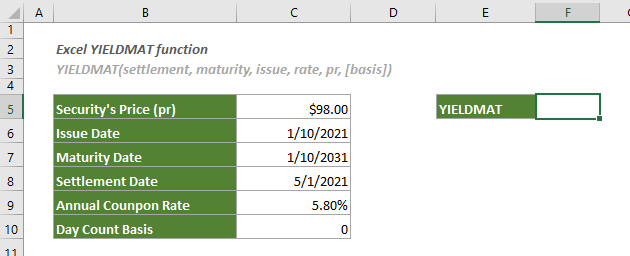
1. Seleccione una celda en blanco (aquí selecciono F5), ingrese la siguiente fórmula y presione Enter para obtener el resultado.
=YIELDMAT(C8,C7,C6,C9,C5,C10)
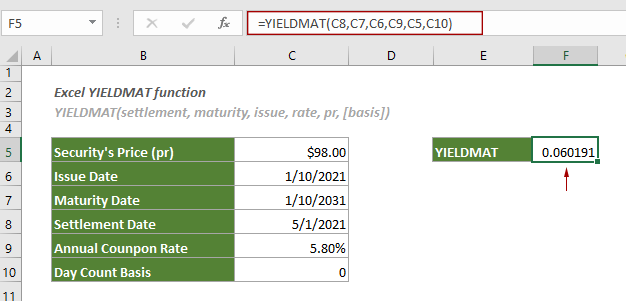
2. Luego cambie el formato de la celda a porcentaje como sigue.

2.2 En el cuadro de diálogo Formato de celdas, bajo la pestaña Número, seleccione Porcentaje en el cuadro de lista Categoría, especifique los Decimales y finalmente haga clic en el botón Aceptar para guardar los cambios.
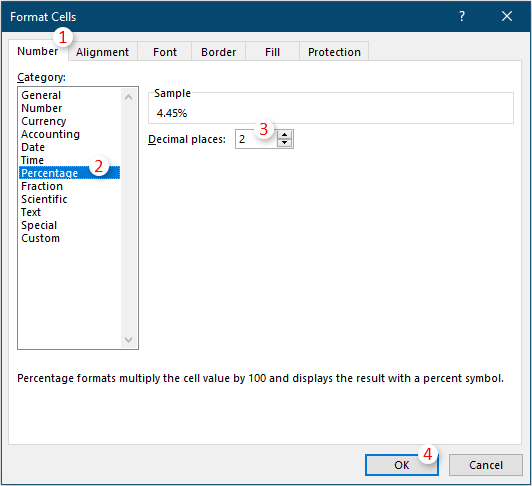
Luego podrá ver que el resultado se muestra como un porcentaje. Ver captura de pantalla:
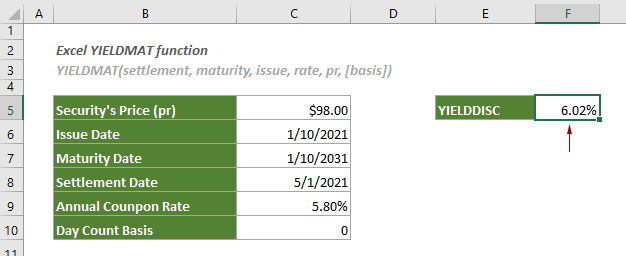
Funciones Relacionadas
Función RENDTO de Excel
La función RENDTO devuelve el rendimiento anual de un valor descontado.
Función RENDTO.DESC de Excel
La función RENDTO.DESC devuelve el rendimiento anual de un valor descontado.
Las Mejores Herramientas de Productividad para Office
Kutools para Excel - Te Ayuda a Sobresalir de la Multitud
Kutools para Excel cuenta con más de 300 funciones, asegurando que lo que necesitas esté a solo un clic de distancia...
Office Tab - Habilita la Lectura y Edición con Pestañas en Microsoft Office (incluye Excel)
- ¡Un segundo para cambiar entre docenas de documentos abiertos!
- Reduce cientos de clics del ratón para ti cada día, di adiós al síndrome del túnel carpiano.
- Aumenta tu productividad en un 50% al ver y editar múltiples documentos.
- Trae pestañas eficientes a Office (incluye Excel), igual que Chrome, Edge y Firefox.